如何将文件扫描成 PDF 格式
问题
本文主要介绍HP LaserJet M1005 多功能打印机系列将文件扫描成PDF格式的方法。
解决方案
以下是通过hp扫描软件将文件扫描成PDF格式的方法:
注意:
在2000,xp,vista系统下运行完整驱动程序能安装出m1005完整版带有hp扫描软件的驱动程序。
1.在电脑上:开始-程序-hp-hp laserjet M1005 MFP-hp laserjet 扫描,弹出扫描对话框,选择“保存至文件”,如下图:
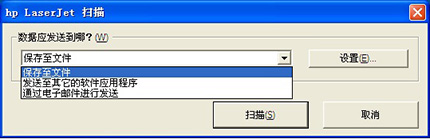
2.在扫描界面点击“设置”选择“文件”-在“指定默认格式类型”下拉菜单中选择:.pdf,如下图:
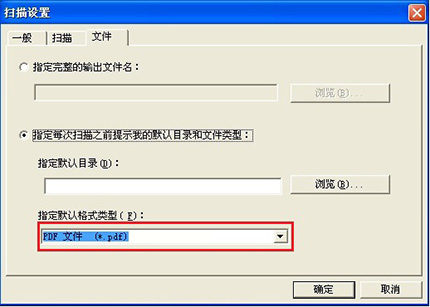
3.设置完成后,点击“扫描”按钮,弹出扫描来源对话框,选择“hp laserjet M1005 MPF TWAIN”,如下图:

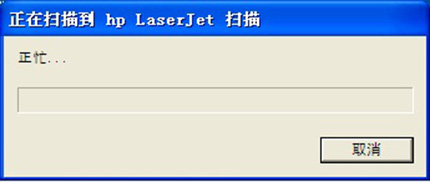
4.如果要扫描另一张,将已扫描完成的扫描原件从机器平板玻璃上取出来,有字的的一面朝下放入另一张要扫描的文件后,点击“是”,继续扫描即可。如下图:

以上是使用hp扫描软件将文档扫描为.pdf格式的方法。
 坚果云扫描
坚果云扫描